Changer le délai de l’écran de verrouillage sous Windows 8
Sous Windows 8, l’écran de verrouillage évolue et prend une place beaucoup plus importante dans l’utilisation de votre PC. Windows 8 étant clairement orienté tablettes, le nouvel écran de verrouillage indique, comme sous Windows Phone, de nouvelles informations comme la date, vos rendez-vous et même vos notifications (mails, messages instantanés, tweets…).
Un verrouillage automatique…
Vous avez peut-être dû constater qu’au bout de quelques minutes d’inactivité (1 minute par défaut), votre ordinateur se verrouille automatiquement, et cela même si vous n’avez pas activé d’écran de veille.
1ere méthode : définir un écran de veille
La première méthode consiste à définir un écran de veille simple (Vierge par exemple) au bout d’une durée très élevée.
Pour cela, il suffit d’ouvrir les paramètres de Personnalisation en faisant un clic droit sur le Bureau, puis “Personnalisation” et enfin “Ecran de veille” dans la fenêtre qui apparait.
A vous ensuite de définir un écran de veille ainsi qu’un délai de déclenchement assez élevé.
2eme méthode : passer par le registre
Si vous ne souhaitez pas activer d’écran de veille, il faudra alors passer par le registre pour changer la valeur du délai de verrouillage (1 minute par défaut).
Attention : la modification du registre peut être risquée et planter votre système si elle est mal exécutée. Ces manipulations sont à effectuer avec précaution.
1- Ouvrez votre Menu de Démarrage en appuyant sur la touche Windows puis tapez “regedit” pour lancer l’application regedit.exe.
2- Allez dans “HKEY_CURRENT_USERSoftwarePoliciesMicrosoftWindows” puis faites un clic droit sur le dossier Windows, et créez une nouvelle clé nommée “Control Panel” :
3- Faites un clic droit sur la clé “Control Panel” puis créez une nouvelle clé nommée “Desktop”. Voici à quoi devrait ressembler votre arborescence maintenant :
4- Faites un clic droit sur la clé Desktop, puis créez une nouvelle valeur chaîne nommée “ScreenSaveTimeOut” :
5- Validez puis double-cliquez sur cette chaîne pour la modifier et rentrez la valeur du délai de verrouillage en secondes, par exemple 60 pour une minute.
Dans mon cas, l’écran apparaitra après 3600 secondes d’inactivité, soit une heure :
6- Fermez le Registre et redémarrez votre PC. Vous voilà maintenant débarrassé du verrouillage intempestif de Windows 8 !
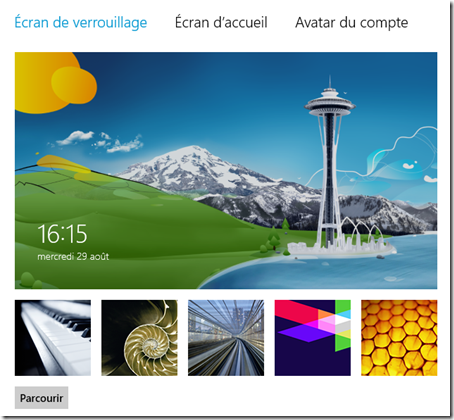

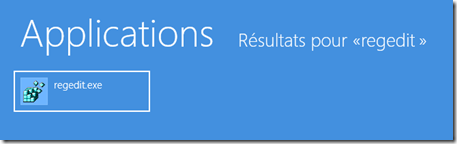
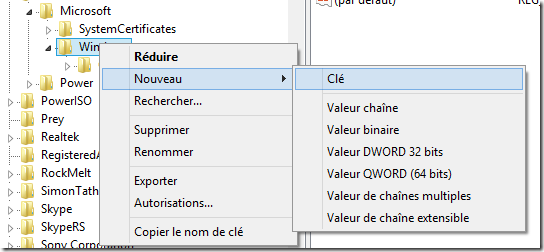
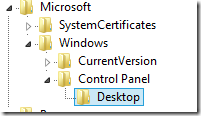
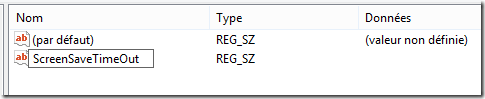
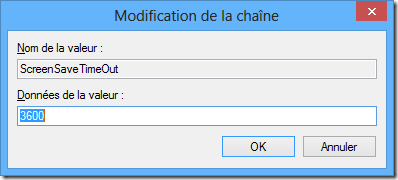
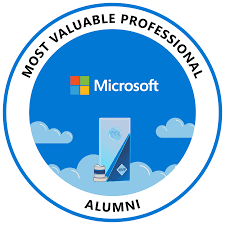

Bonjour,
Je viens de découvrir win8 sur un nouveau laptop.
J’ai ouvert 3 comptes utilisateurs et pour chacun j’ai configurer une image écran de verrouillage, écran d’accueil et photo avatar.
Quand l’utilisateur se met en verrouillage c’est l’image choisie qui se charge.
En revanche, quand je passe d’un utilisateur à l’autre, c’est chaque fois l’image avec la tour et les montagnes (affreux) qui se charge. Peut-on changer cela et faire en sorte que l’image “ecran de verrouillage” s’affiche ?
Merci d’avance pour l’aide.
Cordialement.
CB